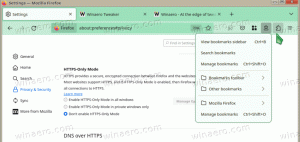Ανανεώστε τον Firefox στα Windows 10
Πώς να ανανεώσετε τον Firefox στα Windows 10
Το Mozilla Firefox είναι ένα δημοφιλές πρόγραμμα περιήγησης ιστού ανοιχτού κώδικα. Είναι γρήγορο και σταθερό. Ωστόσο, μερικές φορές μπορεί να έχει προβλήματα λόγω καταστροφής του προφίλ χρήστη σας. Εάν κολλάει για εσάς ή σας δημιουργεί προβλήματα επιβράδυνσης, όπως η κατανάλωση υπερβολικών ποσοτήτων CPU, τότε μπορείτε να δοκιμάσετε την ανανέωση του προγράμματος περιήγησης. Η ανανέωσή του στις προεπιλεγμένες ρυθμίσεις είναι η μόνη διαθέσιμη επιλογή αντιμετώπισης προβλημάτων σε ένα τέτοιο σενάριο.
Ο Firefox 67 είναι μια σημαντική έκδοση του προγράμματος περιήγησης με κινητήρα Quantum. Από το 2017, ο Firefox διαθέτει τη μηχανή Quantum, η οποία συνοδεύεται από μια εκλεπτυσμένη διεπαφή χρήστη, με την κωδική ονομασία "Photon". Το πρόγραμμα περιήγησης δεν περιλαμβάνει πλέον υποστήριξη για πρόσθετα που βασίζονται σε XUL, επομένως όλα τα κλασικά πρόσθετα είναι καταργημένα και ασύμβατα. Βλέπω
Πρέπει να υπάρχουν πρόσθετα για τον Firefox Quantum
Χάρη στις αλλαγές που έγιναν στον κινητήρα και στο UI, το πρόγραμμα περιήγησης είναι εκπληκτικά γρήγορο. Η διεπαφή χρήστη του Firefox έγινε πιο αποκριτική και επίσης ξεκινά αισθητά πιο γρήγορα. Η μηχανή αποδίδει ιστοσελίδες πολύ πιο γρήγορα από ό, τι έκανε ποτέ στην εποχή του Gecko. Επιπλέον, ο Firefox 67 θα συνοδεύεται από μια σημαντική βελτίωση που θα γίνει περαιτέρω στη μηχανή Quantum που ονομάζεται
WebRender, το οποίο θα είναι ενεργοποιημένο για μια μικρή ομάδα χρηστών από τώρα.Επομένως, εάν αποφασίσετε να ανανεώσετε το πρόγραμμα περιήγησης Firefox, πρέπει να γνωρίζετε τα εξής.
Πώς λειτουργεί η δυνατότητα Ανανέωσης;
Όλες οι προσωπικές πληροφορίες και οι ρυθμίσεις του Firefox που σχετίζονται με το προφίλ χρήστη σας αποθηκεύονται στο φάκελο Προφίλ. Κατά τη διαδικασία ανανέωσης του Firefox, δημιουργείται ένας νέος φάκελος για την αποθήκευση όλων των σημαντικών πληροφοριών.
Ωστόσο, έχετε υπόψη σας ότι τα πρόσθετα που έχετε εγκαταστήσει με μη αυτόματο τρόπο αποθηκεύονται επίσης στο φάκελο προφίλ του Firefox, συμπεριλαμβανομένων των επεκτάσεων και των θεμάτων. Θα αφαιρεθούν. Τα πρόσθετα που είναι αποθηκευμένα σε άλλες τοποθεσίες, όπως προσθήκες, δεν θα καταργηθούν αλλά οι ρυθμίσεις τους θα επαναφερθούν. Οι προσθήκες συστήματος που έχετε απενεργοποιήσει χειροκίνητα θα ενεργοποιηθούν ξανά.
Ο Firefox θα αποθηκεύσει αυτά τα στοιχεία
- Μπισκότα
- Σελιδοδείκτες
- Προσωπικό λεξικό
- Ιστορικό περιήγησης
- Ιστορικό λήψης
- Ανοίξτε παράθυρα και καρτέλες
- Κωδικοί πρόσβασης
- Πληροφορίες αυτόματης συμπλήρωσης φόρμας Ιστού
Ο Firefox θα αφαιρέσει αυτά τα στοιχεία
- Δικαιώματα ιστότοπου
- Επεκτάσεις και θέματα μαζί με δεδομένα επέκτασης.
- Προσαρμογές
- Αποθηκευτικός χώρος DOM
- Προστέθηκαν μηχανές αναζήτησης
- Ρυθμίσεις συσκευής και πιστοποιητικό ασφαλείας
- Ρυθμίσεις προσθηκών
- Λήψη ενεργειών
- Προσαρμογές γραμμής εργαλείων
- Στυλ χρήστη
Σημείωση: Όταν ανανεώνετε τον Firefox, το παλιό σας προφίλ Firefox θα αντιγραφεί στον φάκελο του Desktop σε έναν φάκελο που ονομάζεται Old Firefox Data. Εάν η ανανέωση δεν επιλύει το πρόβλημά σας, μπορείτε να επαναφέρετε τυχόν δεδομένα από το παλιό προφίλ αντιγράφοντας αρχεία στο νέο προφίλ που δημιουργήθηκε στο φάκελο %AppData%\Mozilla. Εάν δεν χρειάζεστε πλέον το παλιό προφίλ, πρέπει να το διαγράψετε καθώς περιέχει ευαίσθητες πληροφορίες.
Για να ανανεώσετε τον Firefox στα Windows 10,
- Ανοίξτε το πρόγραμμα περιήγησης Firefox.
- Κάντε κλικ στο κουμπί χάμπουργκερ του κύριου μενού του.
- Από το κύριο μενού, επιλέξτε Βοήθεια.
- Κάντε κλικ στο Πληροφορίες αντιμετώπισης προβλημάτων.
- Τώρα, κάντε κλικ στο Ανανεώστε τον Firefox κουμπί στην επάνω δεξιά γωνία της σελίδας.
- Στο παράθυρο διαλόγου επιβεβαίωσης, κάντε κλικ στο Ανανεώστε τον Firefox κουμπί για να προχωρήσετε. Ο Firefox θα κλείσει για να ανανεωθεί μόνος του.
- Τέλος, κάντε κλικ στο Φινίρισμα στο παράθυρο αποτελεσμάτων που παραθέτει τις πληροφορίες που εισάγονται σε ένα νέο προφίλ.
Τελείωσες!
Σχετικά Άρθρα:
- Αποτρέψτε τον Firefox από την αναστολή καρτελών
- Το Mozilla ενεργοποιεί την επέκταση οθόνης Firefox στον Firefox 67
- Firefox 67: Μεμονωμένα προφίλ για ταυτόχρονα εγκατεστημένες εκδόσεις
- Αντιστοιχίστε συντομεύσεις πληκτρολογίου σε επεκτάσεις στον Firefox
- Απενεργοποιήστε τις διαφημίσεις στη σελίδα νέας καρτέλας στο Mozilla Firefox
- Πώς να αναζητήσετε καρτέλες στο Mozilla Firefox
- Απενεργοποιήστε τις συστάσεις επεκτάσεων στο Mozilla Firefox
- Απενεργοποιήστε τη γρήγορη εύρεση στον Firefox
- Απενεργοποιήστε το νέο παράθυρο διαλόγου σελιδοδεικτών στον Firefox
- Καταργήστε τις συντομεύσεις αναζήτησης κορυφαίων τοποθεσιών στον Firefox
- Απενεργοποιήστε τις προεπισκοπήσεις μικρογραφιών Ctrl+Tab στον Firefox
- Απενεργοποιήστε τις ενημερώσεις στον Firefox 63 και νεότερη έκδοση
- Ενεργοποιήστε την επιλογή πολλαπλών καρτελών στο Mozilla Firefox
- Απενεργοποιήστε το Αυτόματο εκ νέου άνοιγμα του Firefox μετά την επανεκκίνηση των Windows
- Αλλαγή σελίδας νέας καρτέλας και αρχικής σελίδας στο Mozilla Firefox
- Ενεργοποίηση Κλείσιμο καρτελών με διπλό κλικ στον Firefox